Automazioni Wix: personalizzare i tuoi dati con un campo formula
5 min
In questo articolo:
- Comprendere le schede del campo formula
- La scheda Proprietà
- La scheda Funzioni
- La scheda Valori
- Creare un'espressione con il campo formula
- FAQ
Prima di iniziare:
Questo articolo è destinato a utenti esperti. La creazione di espressioni avanzate utilizzando il campo formula richiede familiarità con le proprietà dello schema e i tipi/formati di dati.
In Automazioni Wix, utilizza il campo formula per creare espressioni complesse e manipolare i dati. Questo ti consente di creare flussi di lavoro personalizzati utilizzando una combinazione di funzioni e proprietà dello schema.
Per convertire un campo di automazione in un campo formula, clicca su Personalizza sopra il campo. Si apre un elenco completo di tipi di dati, funzioni, valori e proprietà dello schema, fornendo tutto il necessario per creare l'espressione.
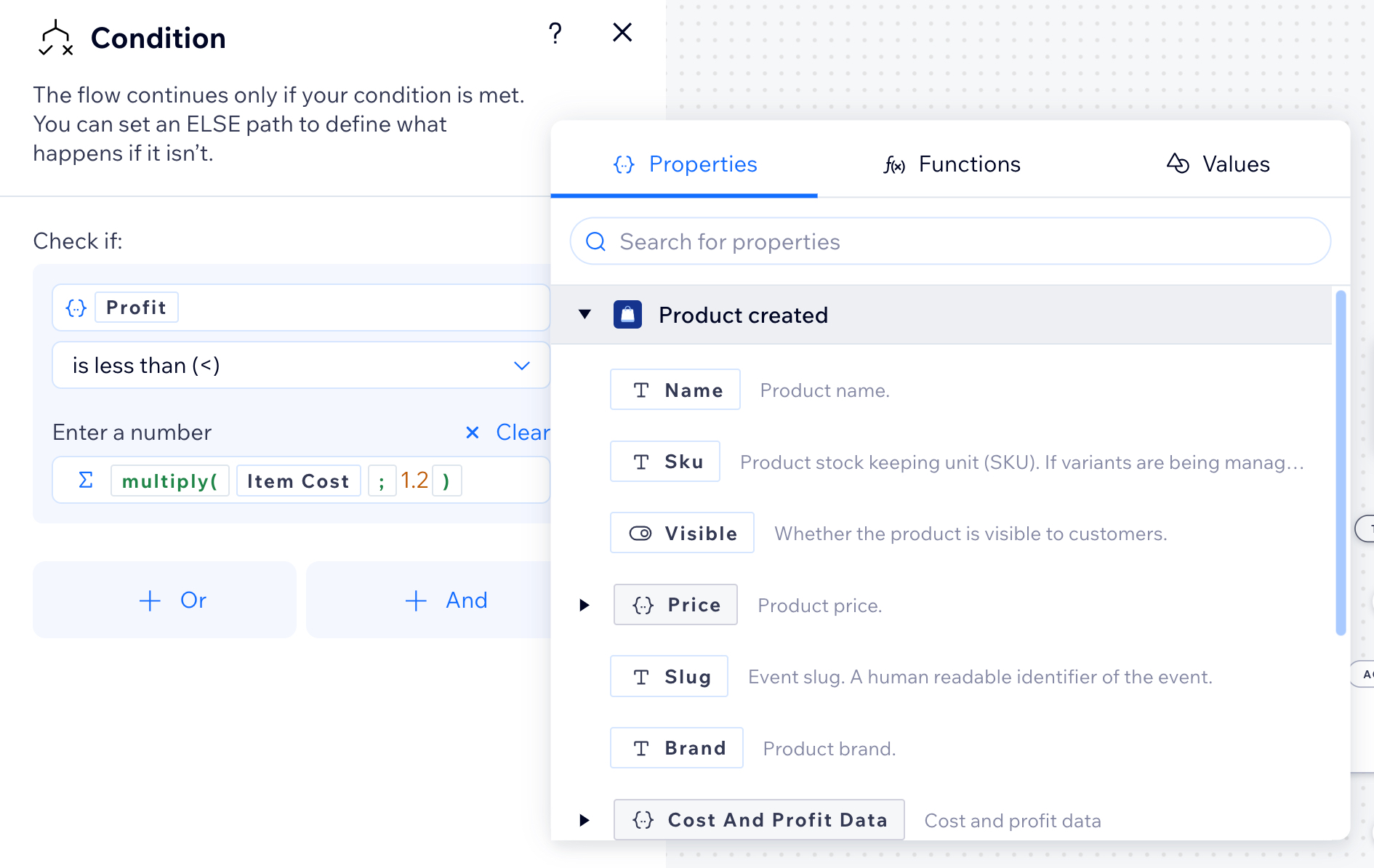
Comprendere le schede del campo formula
Quando converti un campo in un campo formula, più schede ti aiutano a creare espressioni e logica per i flussi di automazione. Clicca sui loro nomi in alto per navigare tra le schede e selezionare gli elementi da aggiungere alla tua espressione.
La scheda Proprietà
La scheda Proprietà elenca tutti i dati disponibili dai trigger e dalle azioni nel flusso di automazione. Ad esempio, se il trigger è Moduli Wix, questa scheda mostra i dati relativi al modulo, come i campi del modulo. Scopri di più sull'utilizzo del selettore proprietà.
La scheda Funzioni
La scheda Funzioni offre una libreria classificata di funzioni personalizzabili per aiutarti a creare logiche complesse. Le funzioni sono raggruppate in categorie come Matematica, Testo, Data e ora, Vettore e Logica. Passa il mouse su una funzione per visualizzare i dettagli, inclusa la descrizione, gli esempi e il tipo di dati restituiti.
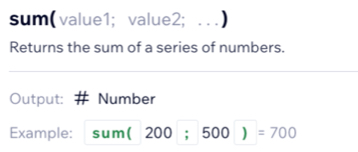
Suggerimenti importanti:
- Assicurati di utilizzare il tipo di dati corretto e considera l'output della funzione. Ad esempio, se scegli un tipo di dati Testo come "Email di contatto" in una funzione Somma, riscontrerai un errore (vedi l'immagine qui sotto). La funzione Somma richiede un input numerico, non di testo
- Se devi sostituire il tipo di dati (es. sostituire una funzione "Sum" con una funzione "Concat" che prevede del testo) clicca su Cancella in alto a destra del campo della formula per reimpostare il tipo di output previsto. In caso contrario, riceverai un errore, poiché il campo si aspetta già un output numerico
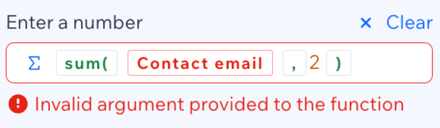
La scheda Valori
La scheda Valori fornisce valori specifici del contesto per il flusso, inclusi quelli dei trigger e valori generali come la data attuale, che possono essere selezionati utilizzando il selettore data. Questi valori possono essere utilizzati come input durante la creazione delle espressioni.
Creare un'espressione con il campo formula
Personalizza il flusso di automazione convertendo un campo in un campo formula. Ciò ti consente di creare espressioni complesse utilizzando le diverse schede.
Per creare un'espressione con il campo formula:
- Crea o modifica un'automazione
- Clicca sul passaggio che vuoi modificare (es. condizione)
- Clicca su Personalizza accanto a un campo per convertirlo in un campo formula
- Crea la tua espressione utilizzando le schede Proprietà, Funzione e Valori
- Clicca su Usa
Clicca sull'esempio qui sotto per visualizzare le istruzioni dettagliate su come impostare un'espressione con il campo formula.
Esempio di utilizzo del campo formula per creare un'automazione
FAQ
Clicca su una domanda qui sotto per saperne di più sull'utilizzo del campo formula nelle Automazioni Wix.
Come faccio a sapere se un campo è un campo formula?
Posso ripristinare il tipo originale di un campo formula?
Quali tipi di dati sono supportati nel campo formula?
Cosa succede se la mia formula contiene errori?
Posso utilizzare gli operatori da tastiera quando creo una formula come "?,-,=,+"?
Quali sono dei suggerimenti utili per utilizzare un campo formula in modo efficace?





